Како извести и увести обележиваче на Мицрософт Едге
Мицрософт Мицрософт ивица Јунак / / March 14, 2021
Последње ажурирање дана
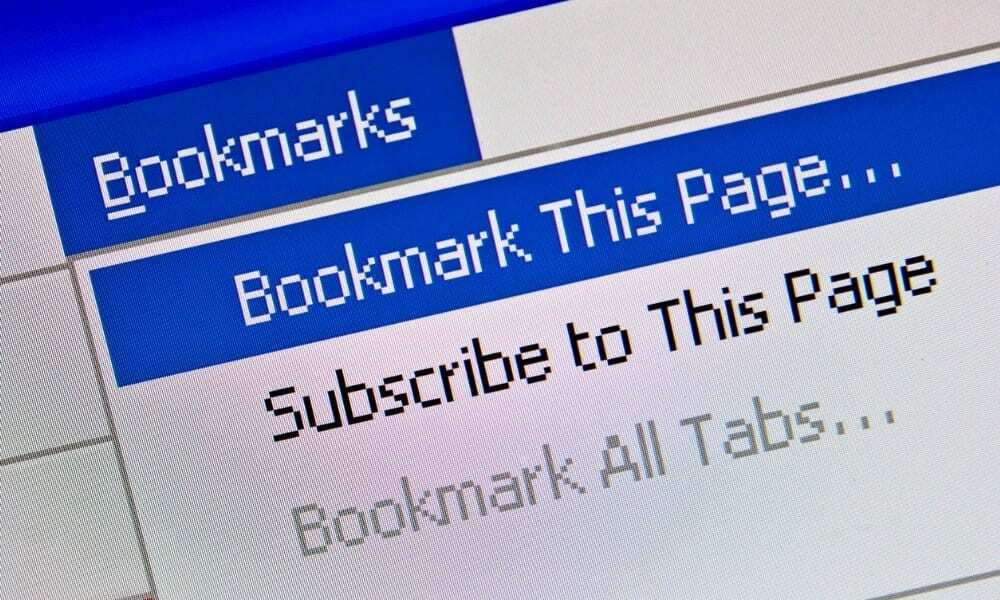
Сви прегледачи вам омогућавају извоз и увоз обележивача из других прегледача. Обично је то лак задатак помоћу једноставног система менија. Обично ће вам прегледач затражити да их преместите из другог инсталираног прегледача.
Међутим, може бити случајева када треба ручно да их преместите на други рачунар. Или, можда ћете желети да извезите копију и сачувате је за употребу у неко друго време. Без обзира на разлог, ево начина ручног увоза и извоза обележивача на Мицрософт Едге.
Извоз омиљених (обележивача) у Мицрософт Едге
За почетак кликните на Подешавања и још много тога дугме (три тачке) у горњем десном углу екрана. Затим кликните на Фаворити из менија.
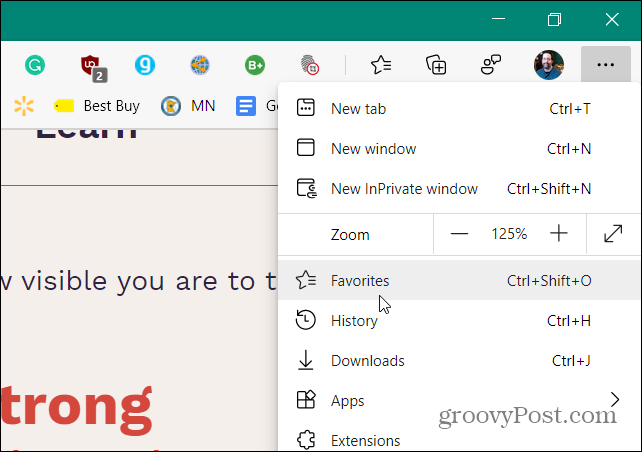
Затим ће се отворити мени Фаворити и одатле кликните на Више опција дугме (три тачке) у горњем десном углу менија. Затим кликните на Извези омиљене.
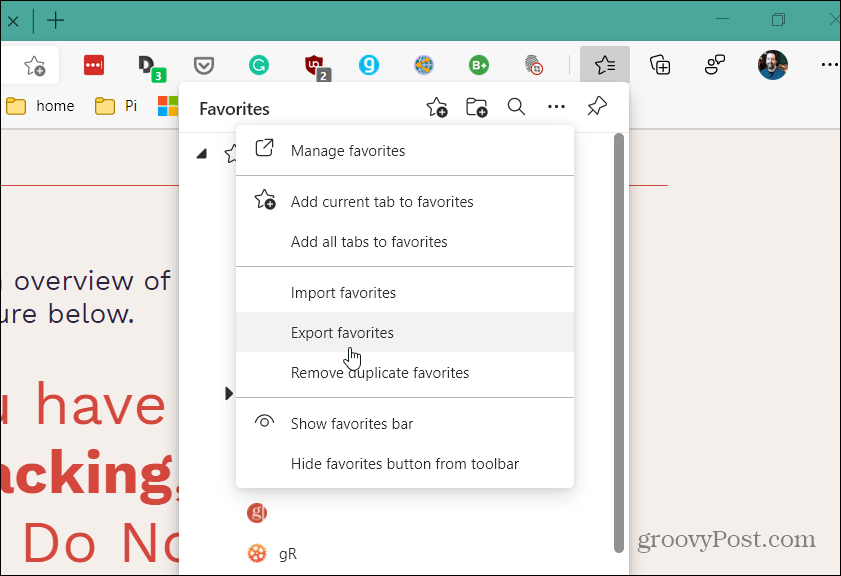
Отвориће се Филе Екплорер, тако да можете пронаћи погодно место за њихово складиштење. Подразумевано ће имати ознаку „фаворите_М_Д_ИИ.хтмл“, али датотеку можете преименовати у нешто друго што ради за ваш систем архивирања.
На пример, зато што то радим брзо, стављам их на радну површину са подразумеваним именом датотеке. Ако их желите пренети на други рачунар, ставите их на флеш диск, мрежну локацију или складиште у облаку.
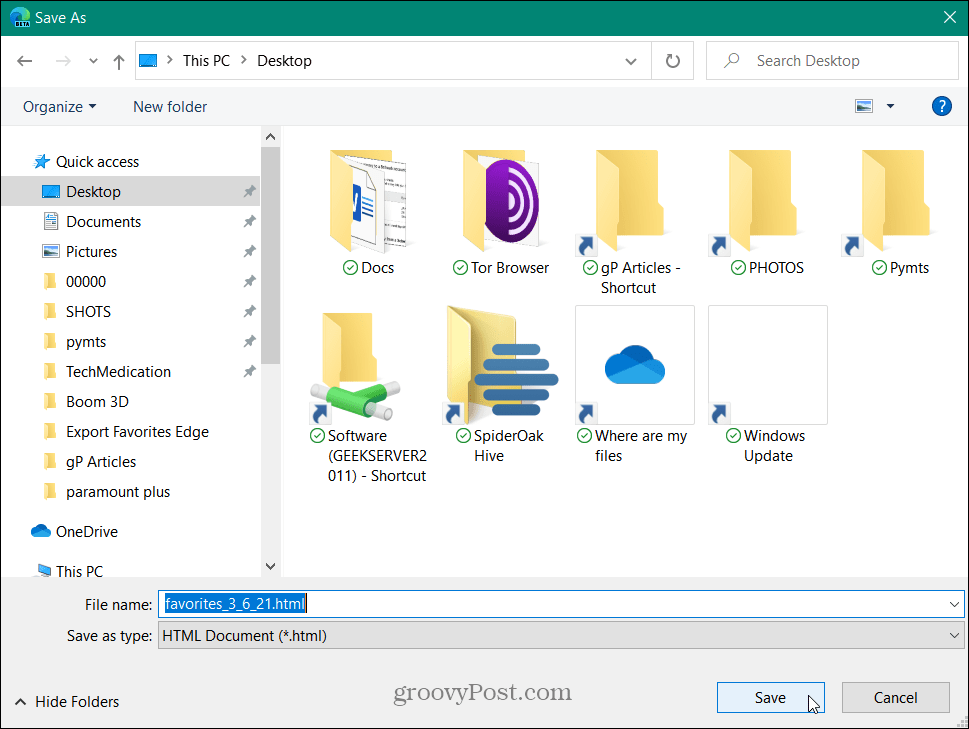
Повезан:Како опоравити избрисане обележиваче у Мозилла Фирефок-у
Увезите Фаворите у Мицрософт Едге
Сада је време да увезете обележиваче (Фаворити) у другу инстанцу Едге-а. Кликните Подешавања и још много тога дугме (три тачке) у горњем десном углу екрана, а затим одаберите Фаворити опција из менија.
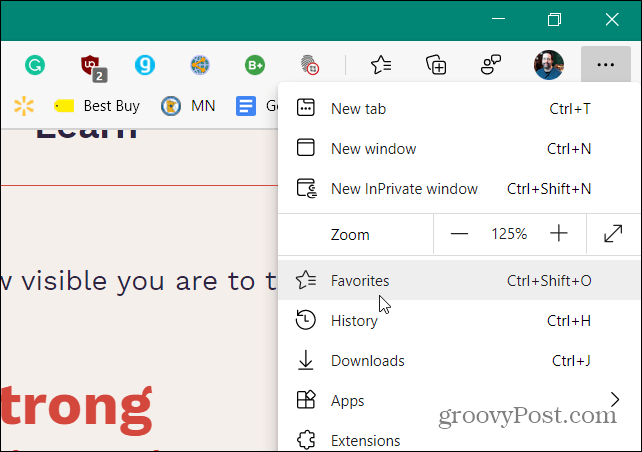
Затим кликните на Више опција дугме (три тачке) у горњем десном углу менија. Затим кликните на Увези фаворите.
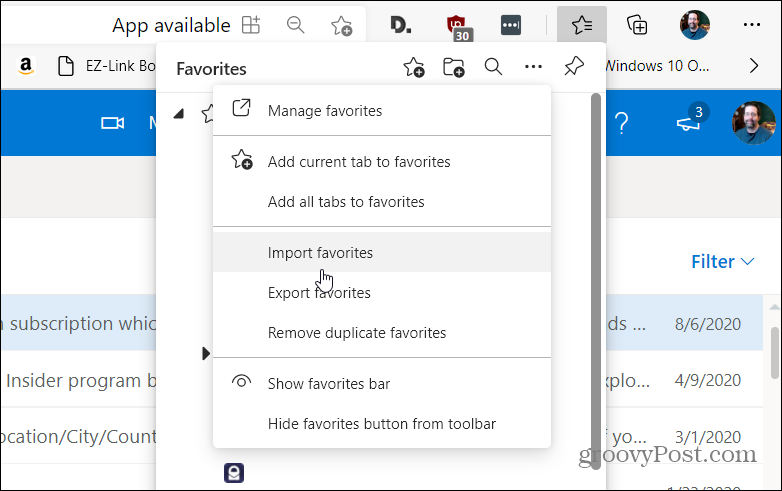
Када се појави мени „Увоз података прегледача“, кликните падајући мени и изаберите ХТМЛ датотека са фаворитима или обележивачима.
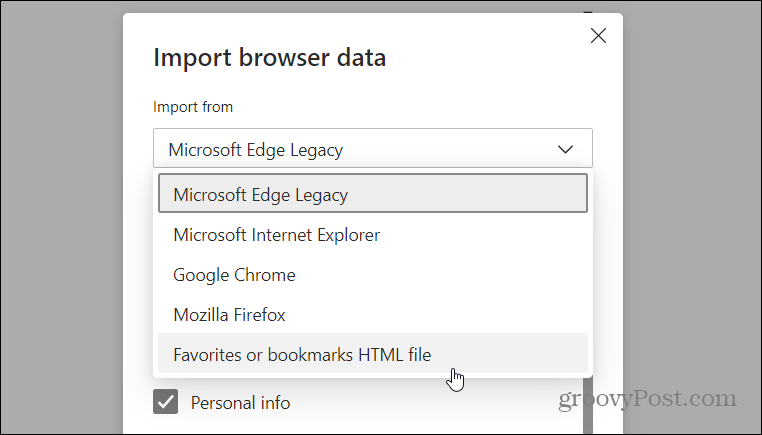
Затим кликните на Одаберите датотеку дугме.
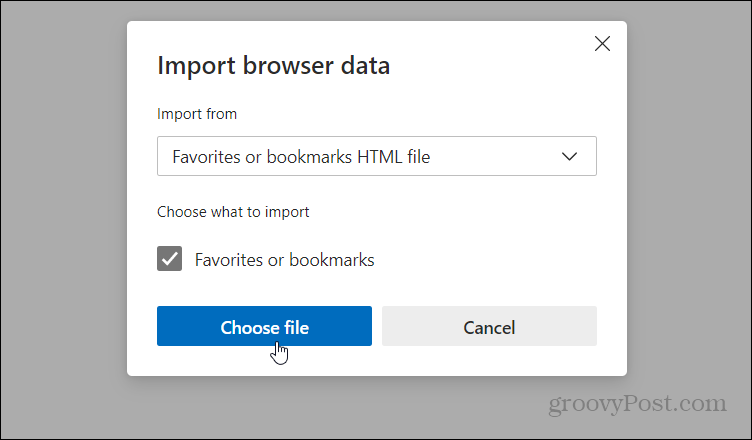
Затим дођите до локације ХТМЛ датотеке коју сте извезли и изаберите је.
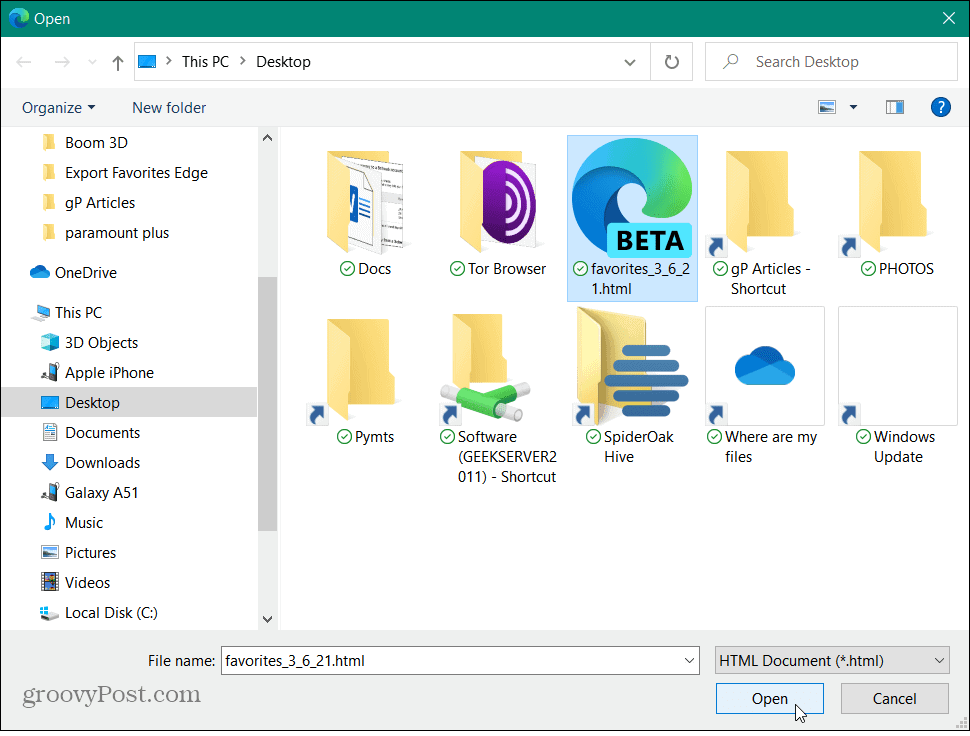
То је све. Ознаке које сте извезли биће успешно пребачене. Кликните Готово.
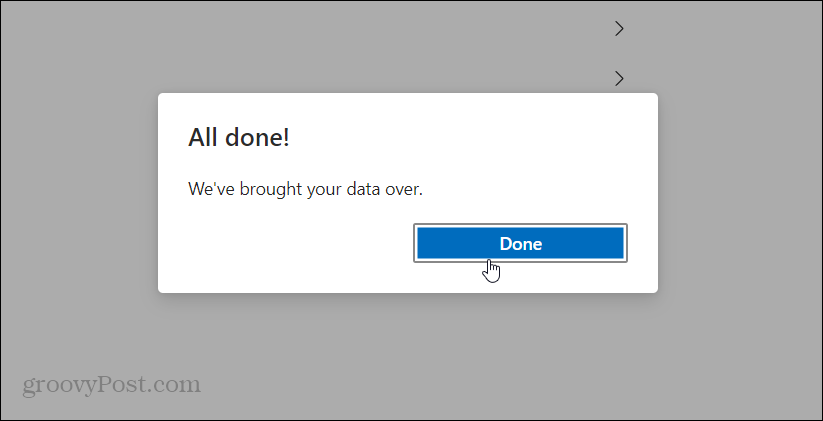
Увоз обележивача у други прегледач
Систем менија сваког прегледача биће другачији, али идеја је иста. У овом примеру их увозим у претраживач Браве. Дакле, на Браве, отворите мени са хамбургером на горњој десној страни и одаберите Ознаке> Увоз обележивача и подешавања.
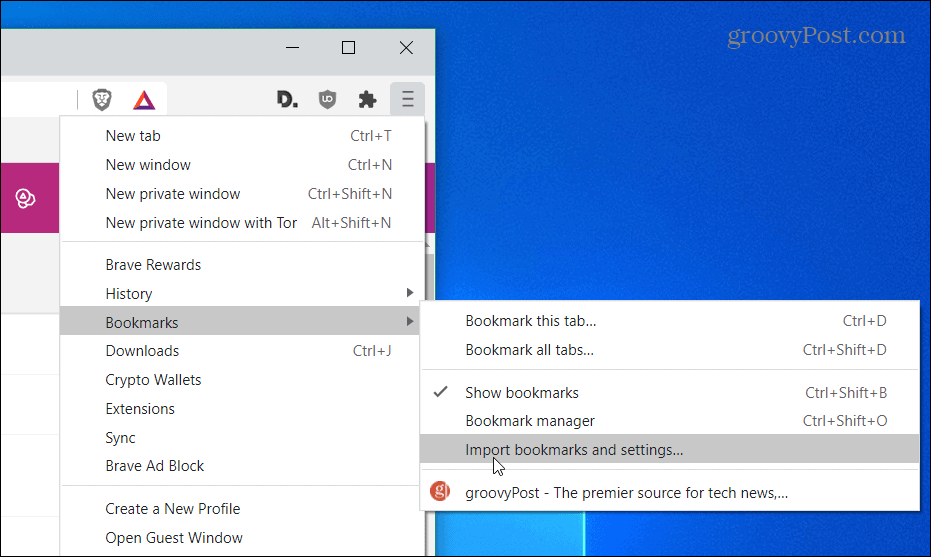
У падајућем менију кликните на „Означи ХТМЛ датотеку“ и кликните на Увоз дугме.
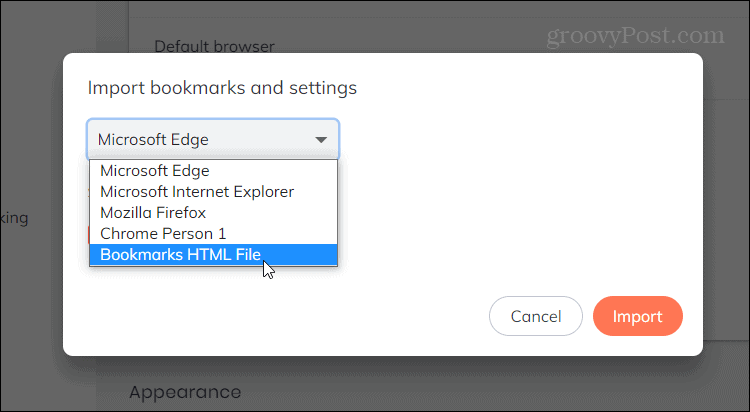
Затим одаберите ХТМЛ датотеку која садржи ваше обележиваче за Екплорер и кликните Увоз.
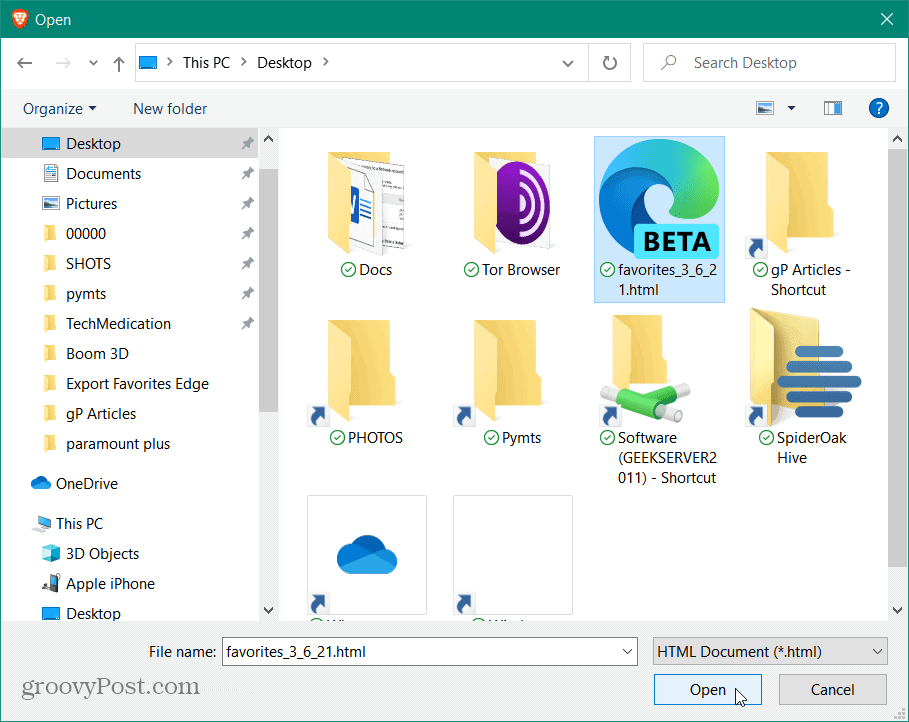
То је то. Сада ће сви ваши обележивачи бити доступни у храбром прегледачу.
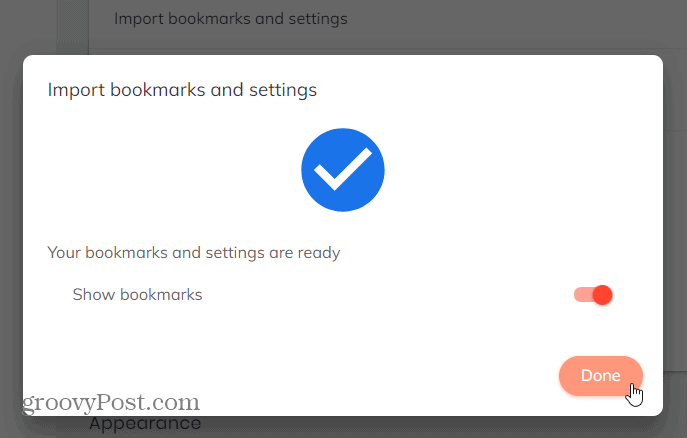
Обично је пренос обележивача из једног прегледача у други поступак једним кликом. Али, биће тренутака када то требате да урадите ручно. Срећом, Едге олакшава поступак.
А ако сте корисник Цхроме-а, прочитајте наш чланак: Како извести Цхроме обележиваче. Или ако сте корисник Мац-а, погледајте како мигрирајте Сафари обележиваче у прегледач Виндовс 10.
Како обрисати Гоогле Цхроме кеш меморију, колачиће и историју прегледања
Цхроме одлично обавља посао чувања историје прегледања, кеш меморије и колачића да би оптимизовао перформансе прегледача на мрежи. Њен је како ...
Подударање цена у продавници: Како доћи до цена на мрежи док купујете у продавници
Куповина у продавници не значи да морате да платите веће цене. Захваљујући гаранцијама за подударање цена, можете да остварите онлине попусте током куповине у ...
Како поклонити Диснеи Плус претплату дигиталном поклон картицом
Ако сте уживали у Диснеи Плус-у и желите да га делите са другима, ево како да купите Диснеи + Гифт претплату за ...
Ваш водич за дељење докумената у Гоогле документима, табелама и дијапозитивима
Можете лако да сарађујете са Гоогле-овим веб апликацијама. Ево вашег водича за дељење у Гоогле документима, табелама и презентацијама са дозволама ...



